Heim >häufiges Problem >So verwenden Sie die Radiergummifunktion in PDF-Dokumenten
So verwenden Sie die Radiergummifunktion in PDF-Dokumenten
- 醉折花枝作酒筹Original
- 2021-05-12 11:40:0611358Durchsuche
So verwenden Sie: Öffnen Sie zuerst die PDF-Software, klicken Sie auf „PDF öffnen“, um die PDF-Datei zu öffnen. Wählen Sie dann oben auf der Seite „Klein“, „Mittel“ oder „Groß“ aus und verschmieren Sie den Inhalt des PDF-Dokuments. Klicken Sie abschließend oben auf der Seite auf „PDF speichern“.

Die Betriebsumgebung dieses Tutorials: Windows 7-System, PDF Eraser Version 1.9.4.4, Dell G3-Computer.
Öffnen Sie zunächst die PDF-Software auf Ihrem Computer und klicken Sie auf „PDF öffnen“ (PDF öffnen), wie im Bild unten gezeigt.
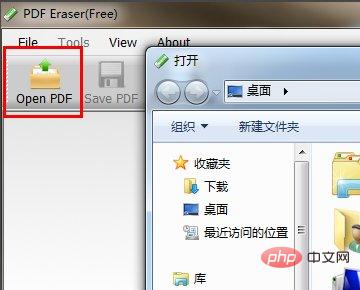
Wählen Sie dann im Popup-Fenster die PDF-Datei auf dem Desktop aus und öffnen Sie sie.
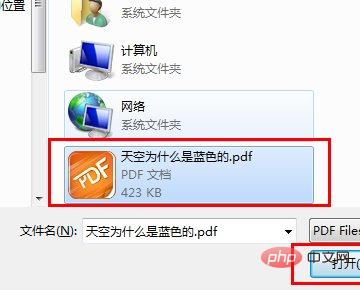
Wählen Sie die Radiergummigröße aus: Klein (klein), Mittel (mittel) und Groß (groß). Wählen Sie hier zur Demonstration „Mittel“.
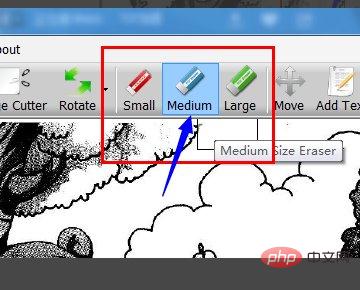
Halten Sie die linke Maustaste gedrückt und verwischen Sie den Inhalt des PDF-Dokuments. Sie können sehen, dass der Inhalt rechts gelöscht wurde.
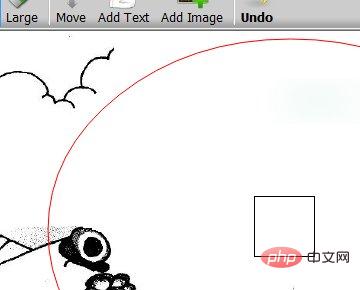
Denken Sie zum Schluss daran, das PDF zu speichern (PDF speichern), wie im Bild unten gezeigt, es ist fertig.
Für mehr Computerwissen besuchen Sie bitte die FAQ-Kolumne!
Das obige ist der detaillierte Inhalt vonSo verwenden Sie die Radiergummifunktion in PDF-Dokumenten. Für weitere Informationen folgen Sie bitte anderen verwandten Artikeln auf der PHP chinesischen Website!

